Se o acesso ao aplicativo para dispositivos móveis estiver ativado na sua instância do Looker e você tiver instalado o app Looker no seu dispositivo móvel, faça login usando um endereço de e-mail ou um QR code.
Na primeira vez que você fizer login no app, uma tela de integração vai aparecer. Selecione Próxima ou deslize para a esquerda em cada tela de integração e selecione Vamos lá! na tela final. Você também pode selecionar Pular para navegar diretamente até a tela Visualizados recentemente.
Como fazer login com e-mail
Para fazer login no app Looker Mobile (legado), informe o URL da sua instância e o endereço de e-mail e a senha da sua conta do Looker.
Selecione Fazer login com e-mail na tela de login do app.
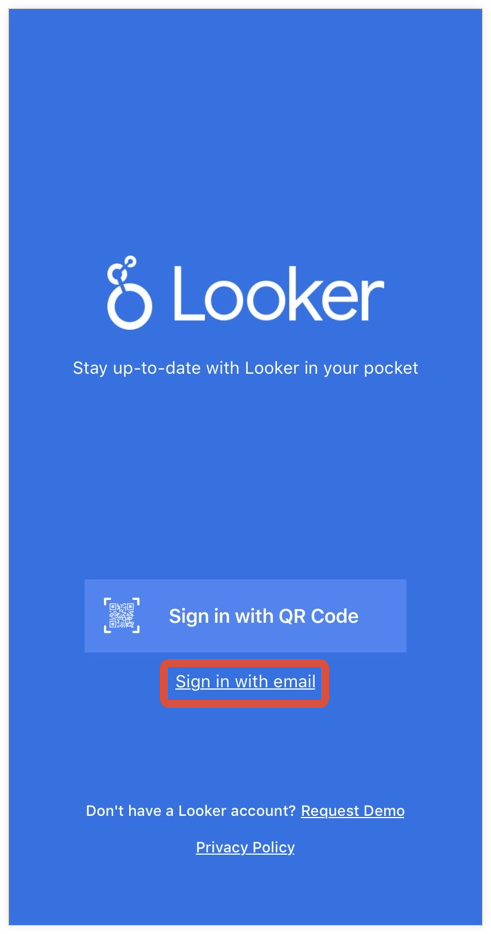
Insira o URL da sua instância do Looker no formato
instance_name.looker.com(não usehttp://www.ouhttps://www.) e selecione Continuar.Na página Fazer login incorporada ao app, insira o endereço de e-mail e a senha associados à sua conta e selecione FAZER LOGIN.
Quando você faz login no app Looker Mobile (legado) com seu e-mail e senha pela primeira vez, a tela Solicitação de autorização é exibida. Para confirmar que você quer autorizar o app a acessar dados pela sua conta do Looker, selecione Aprovar.
Depois de fazer login, você pode acessar seus Looks e painéis favoritos e visualizados mais recentemente, conferir quadros, navegar pelo conteúdo em pastas e compartilhar conteúdo.
Fazer login com um QR code
Para fazer login na sua instância no app Looker Mobile (legado) lendo um QR code, siga estas etapas:
- No app da Web Looker, selecione o ícone do menu do usuário e escolha a opção Conta.
Na página Conta, na seção Login no app para dispositivos móveis, selecione o botão QR code.
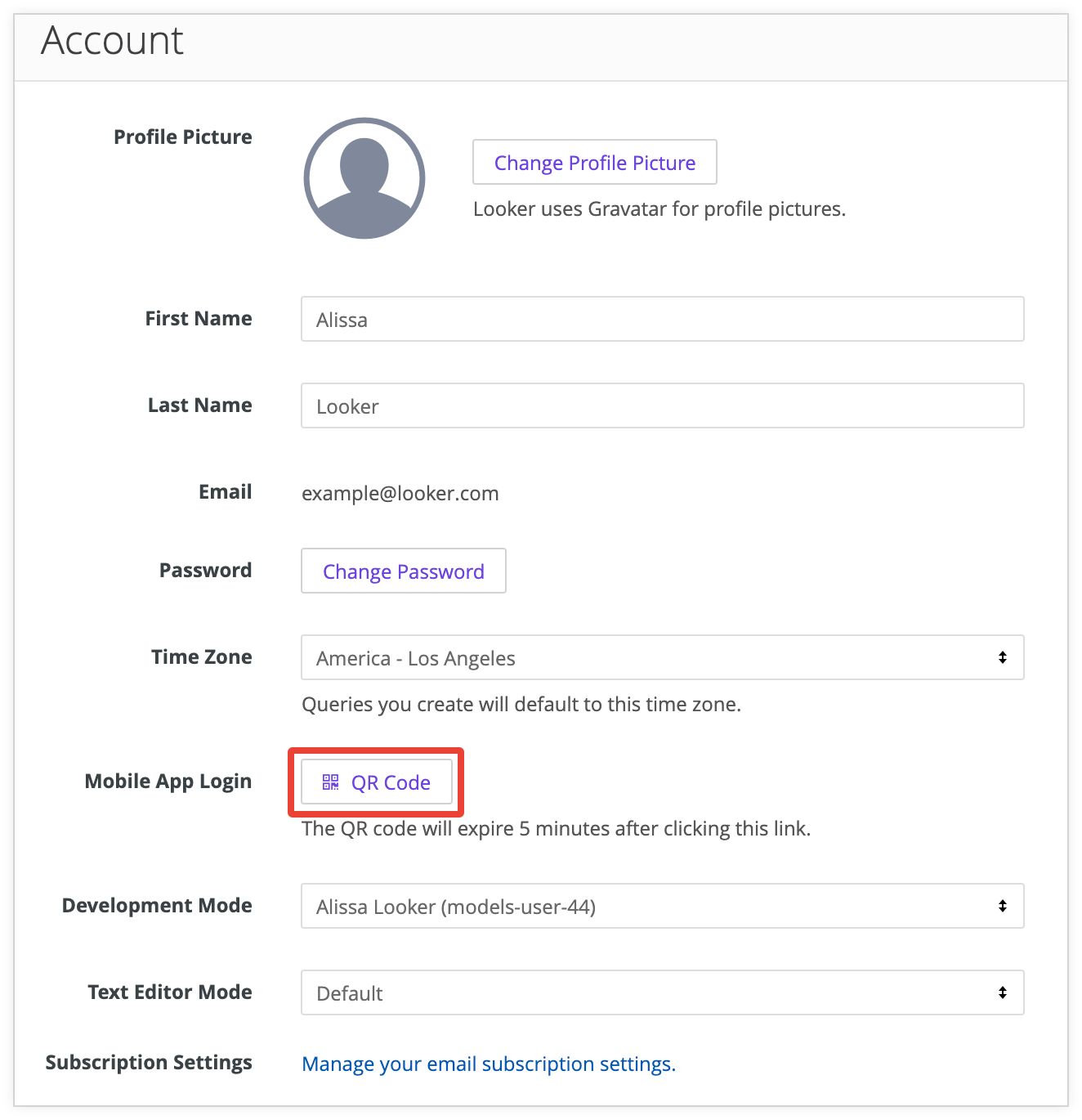
Na página de destino do app Looker Mobile (legado), selecione Fazer login com QR code.
Na parte de baixo da tela de login do app, selecione Ler QR code.
Aponte a câmera do dispositivo móvel para o QR code exibido na seção Login no app para dispositivos móveis do app da Web Looker.
Os códigos QR são válidos por cinco minutos após a geração. Se não for possível fazer login no app com um QR code porque ele expirou, repita estas etapas:
- Atualize a página Login no app para dispositivos móveis no app da Web Looker.
- Selecione Tentar de novo no aplicativo para dispositivos móveis.
- Aponte a câmera para o QR code no computador para ler o código recém-gerado.
Como fazer login com biometria
Se o administrador do Looker exigir que os usuários façam login no Looker sempre que abrirem o app para dispositivos móveis, você poderá configurar o login biométrico para sua conta do Looker no app Looker Mobile (legado).
- Selecione Fazer login com e-mail na tela de login do app.
- Insira o URL da sua instância do Looker e digite seu e-mail e senha na tela Fazer login.
- No pop-up Configurar impressões digitais, selecione Ativar.
Depois de configurar o app para permitir o login biométrico, selecione Fazer login com impressão digital na tela de login.
Como sair do app
Para sair do app Looker Mobile (legado), siga estas etapas:
- Selecione Mais no menu de navegação do app.
- Selecione Sair.
Solução de problemas
Se não for possível fazer login, verifique se o app Looker Mobile (legado) está ativado para sua instância.

